Lorsque vous créez ou modifiez des PDF, il est nécessaire de travailler sur les pages, soit en les supprimant, en les faisant pivoter ou en les insérant dans l'ensemble de la compilation. Vous devez savoir comment supprimer des pages d'un PDF sur Mac. Un outil spécial (UPDF) est indispensable pour modifier judicieusement les PDF existants. Comme pour Word, vous découvrirez une application simple qui permet de gérer les PDF sans effort. Tapez sur les pages et les textes respectifs et commencez à les éditer directement en un rien de temps. Il n'est pas nécessaire d'être un expert technique pour manipuler ces outils. Il suffit de connaître les commandes intégrées pour effectuer l'action souhaitée sur les PDF. Il est grand temps de découvrir les trucs et astuces associés à l'édition des PDF.
Le meilleur outil pour supprimer des pages d'un PDF sur Mac
UPDF est une application sophistiquée qui permet de supprimer les pages d'un PDF sur Mac. Elle remplit sa mission sans compromis. Il dispose d'une interface simple et vous offre un surplus d'outils pour éditer les textes et les pages des PDF individuellement et sans problème. Chaque élément des PDF est éditable et vous pouvez apporter les modifications nécessaires aux pages, textes et images du PDF en utilisant ce programme efficace UPDF. Ici, vous apprendrez comment supprimer des pages d'un PDF sur Mac.
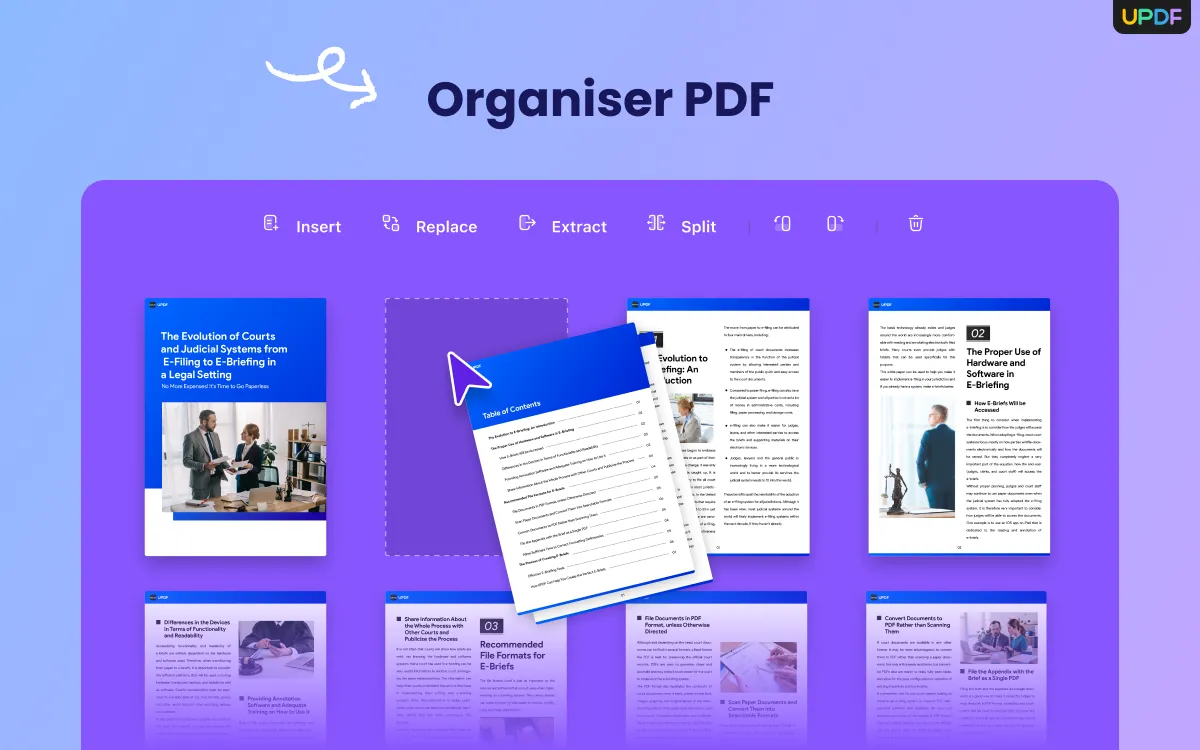
L'application UPDF propose des modules uniques tels que page, édition et marquage pour effectuer les tâches souhaitées sur les PDF. Il suffit d'appuyer sur l'option correspondante pour apporter les modifications voulues au contenu et aux pages du PDF. Le message contextuel contient des outils essentiels pour personnaliser les textes, les images et les pages du PDF en fonction de vos besoins. L'application UPDF vous aide à travailler avec précision sur les PDF en surmontant les difficultés qui y sont associées. C'est un outil rapide pour PDF et convivial qui prend en charge les besoins de l'utilisateur sans aucun regret.
Les fonctionnalités remarquables de l'application UPDF:
- Le module page permet d'ajouter, de supprimer et de faire pivoter les pages des PDF.
- Le menu d'édition d'UPDF vous permet d'apporter les modifications nécessaires au contenu du PDF.
- Ajouter et modifier les textes, et personnaliser les images dans les PDF.
- L'option "Annoter" d'UPDF vous permet d'annoter et de surligner le contenu du PDF pour une consultation ultérieure.
Telles sont les principales caractéristiques de l'application UPDF. Vous pouvez télécharger cette application et découvrir l'efficacité du traitement des PDF. Elle est simple à utiliser et offre une assistance à long terme grâce à un fonctionnement sans problème.
Windows • macOS • iOS • Android 100% sécurisé
Comment supprimer des pages d'un PDF sur Mac avec UPDF
Pour supprimer les pages d'un fichier PDF sur Mac à l'aide de l'application UPDF, suivez attentivement les instructions ci-dessous.
Étape 1: Importez le fichier PDF
Installez l'application UPDF et lancez l'outil sur votre Mac. Ensuite, appuyez sur le bouton "Ouvrir Un Fichier" pour importer les PDF souhaités dans son interface de travail.
Étape 2: Activez l'option "Organiser"
Sur l'écran d'accueil, choisissez le menu "Organiser" pour travailler avec les pages PDF. Une fenêtre contextuelle de l'interface de gestion des pages s'affiche immédiatement à l'écran.
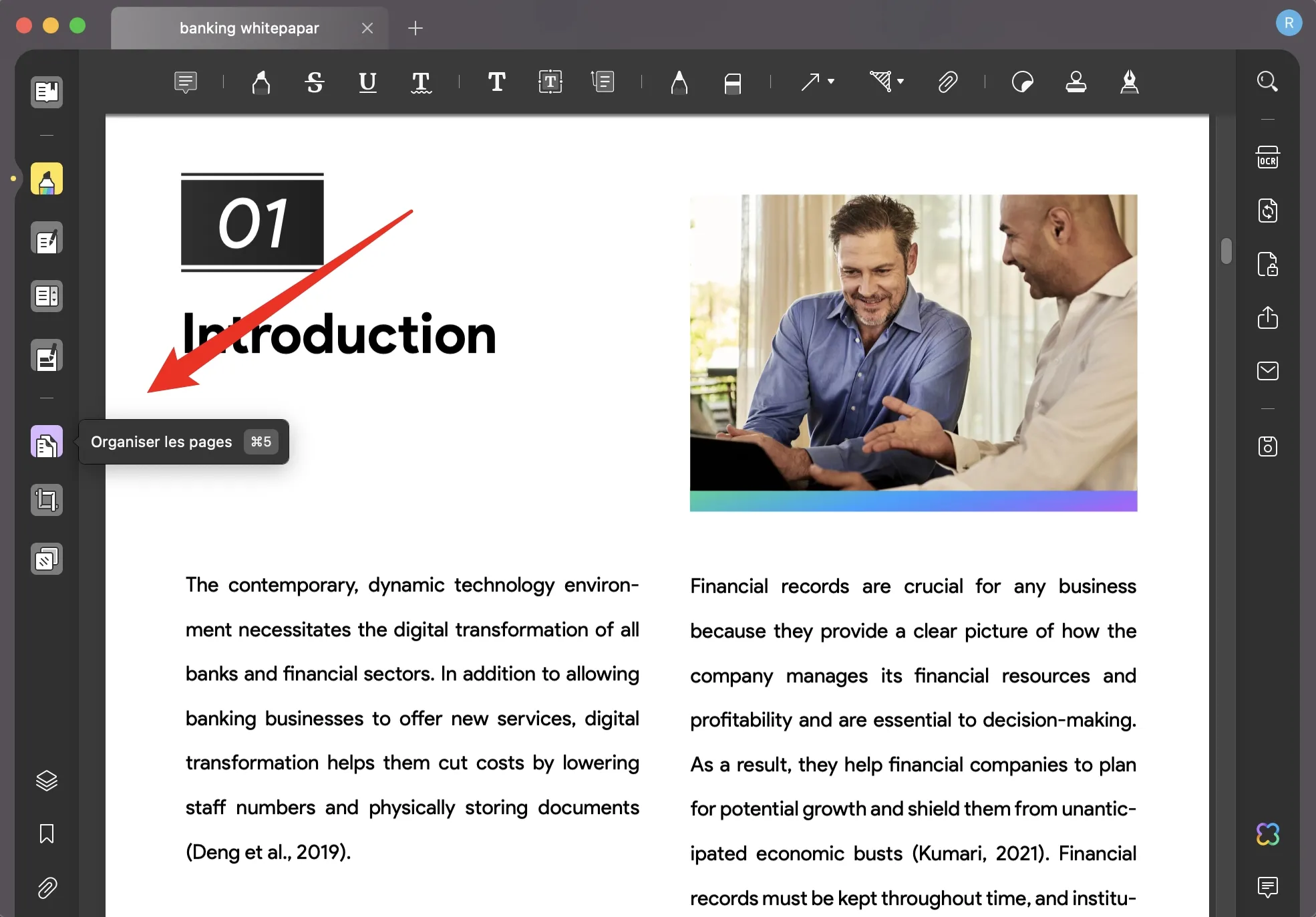
Étape 3: Supprimez les pages sur Mac
Utilisez maintenant les commandes de l'interface de gestion des pages pour faire pivoter, supprimer et extraire les pages des PDF. Vous pouvez également utiliser les options pour réorganiser les pages des PDF. Apportez les modifications nécessaires aux PDF à l'aide de cette interface de gestion des pages.
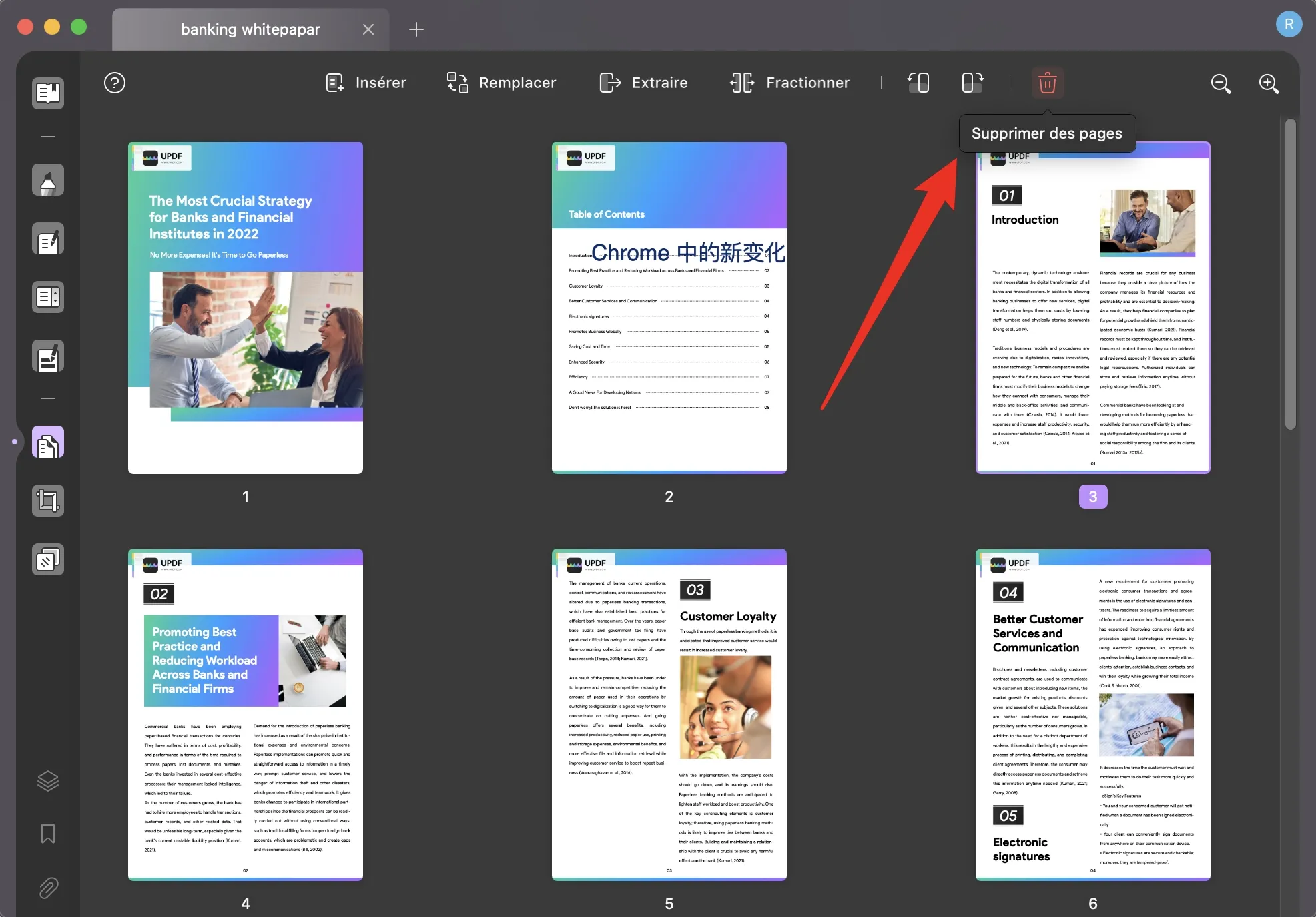
Ainsi, vous avez réussi à éditer les pages PDF à l'aide de l'application UPDF. Il s'agit d'un programme incroyable qui offre aux utilisateurs les meilleures options pour travailler avec des PDF de manière professionnelle. Connectez-vous à cette application pour une utilisation optimale des PDF.
Windows • macOS • iOS • Android 100% sécurisé
Comment supprimer des pages d'un PDF sur Mac avec Aperçu
Ici, vous allez étudier comment supprimer des pages dans un PDF Mac à l'aide de l'application Aperçu. Il s'agit d'une application de visualisation préinstallée sur les systèmes Mac. Vous pouvez l'utiliser de manière optimale pour apporter les modifications souhaitées au contenu du PDF. Une visionneuse de PDF par défaut du PC Mac est utilisée pour discuter des étapes de la suppression des pages PDF.
- Étape 1: Dans votre système Mac, lancez l'application Aperçu et ouvrez le PDF dans son interface de travail.
- Étape 2: Pour supprimer la page du PDF, appuyez sur "View-> Thumbnail-> Contact Sheet", puis choisissez les pages du PDF et cliquez sur le bouton "Delete" pour supprimer la page choisie.
Lorsque vous supprimez une page d'un document PDF, les annotations correspondantes sont également supprimées. C'est l'une des méthodes pour supprimer des pages PDF à l'aide de l'app Aperçu.
Comment supprimer des pages d'un PDF avec Adobe Acrobat pour Mac
L'application Adobe Acrobat gère les PDF et permet d'apporter les modifications nécessaires au fichier. Vous pouvez utiliser cet outil pour supprimer des pages d'un fichier PDF et pour en éditer le contenu. Dans cette section, vous apprendrez à utiliser cette application pour supprimer les pages d'un PDF.
- Étape 1: Installez et lancez l'outil Adobe Acrobat, puis ouvrez le fichier PDF dans son interface de travail en appuyant sur l'option "Ouvrir le fichier".
- Étape 2: Choisissez "Organiser les pages" sur le côté droit de l'écran et cliquez sur la page souhaitée dans la vignette. Ensuite, appuyez sur l'option "Supprimer" dans le message contextuel.
La page sélectionnée s'efface rapidement après cette opération. Vous avez réussi à supprimer les pages d'un fichier PDF à l'aide de l'application Adobe Acrobat.
Conclusion
Vous avez ainsi découvert comment supprimer des pages d'un fichier PDF sur Mac. Surfez sur les méthodes décrites ci-dessus et choisissez celle qui répond à vos besoins sans compromis. L'application UPDF vous aide à effectuer les modifications souhaitées dans le PDF sans effort. L'interface simple vous aide à opter pour cet outil. Connectez-vous à l'application UPDF et découvrez les méthodes les plus simples pour éditer les PDF.
Windows • macOS • iOS • Android 100% sécurisé
 UPDF
UPDF
 UPDF pour Windows
UPDF pour Windows UPDF pour Mac
UPDF pour Mac UPDF pour iPhone/iPad
UPDF pour iPhone/iPad updf android
updf android UPDF AI en ligne
UPDF AI en ligne UPDF Sign
UPDF Sign Lire le PDF
Lire le PDF Annoter le PDF
Annoter le PDF Modifier le PDF
Modifier le PDF Convertir le PDF
Convertir le PDF Créer le PDF
Créer le PDF Compresser le PDF
Compresser le PDF Organiser les pages PDF
Organiser les pages PDF Fusionner les PDF
Fusionner les PDF Diviser le PDF
Diviser le PDF Rogner le PDF
Rogner le PDF Supprimer les pages PDF
Supprimer les pages PDF Pivoter le PDF
Pivoter le PDF Signer le PDF
Signer le PDF Formulaire PDF
Formulaire PDF Comparer les PDF
Comparer les PDF Protéger le PDF
Protéger le PDF Imprimer le PDF
Imprimer le PDF Traitement par lots
Traitement par lots OCR
OCR UPDF Cloud
UPDF Cloud À propos de UPDF AI
À propos de UPDF AI Solutions de UPDF AI
Solutions de UPDF AI FAQ sur UPDF AI
FAQ sur UPDF AI Résumer le PDF
Résumer le PDF Traduire le PDF
Traduire le PDF Expliquer le PDF
Expliquer le PDF Analyser le PDF
Analyser le PDF Analyser les informations de l'image
Analyser les informations de l'image PDF vers carte mentale
PDF vers carte mentale Discuter avec IA
Discuter avec IA Mode d'emploi
Mode d'emploi Spécifications techniques
Spécifications techniques Mises à jour
Mises à jour FAQs
FAQs Astuces pour UPDF
Astuces pour UPDF Blog
Blog Actualités
Actualités Avis sur UPDF
Avis sur UPDF Centre de téléchargement
Centre de téléchargement Contactez-nous
Contactez-nous








 Freddy Leroy
Freddy Leroy 

